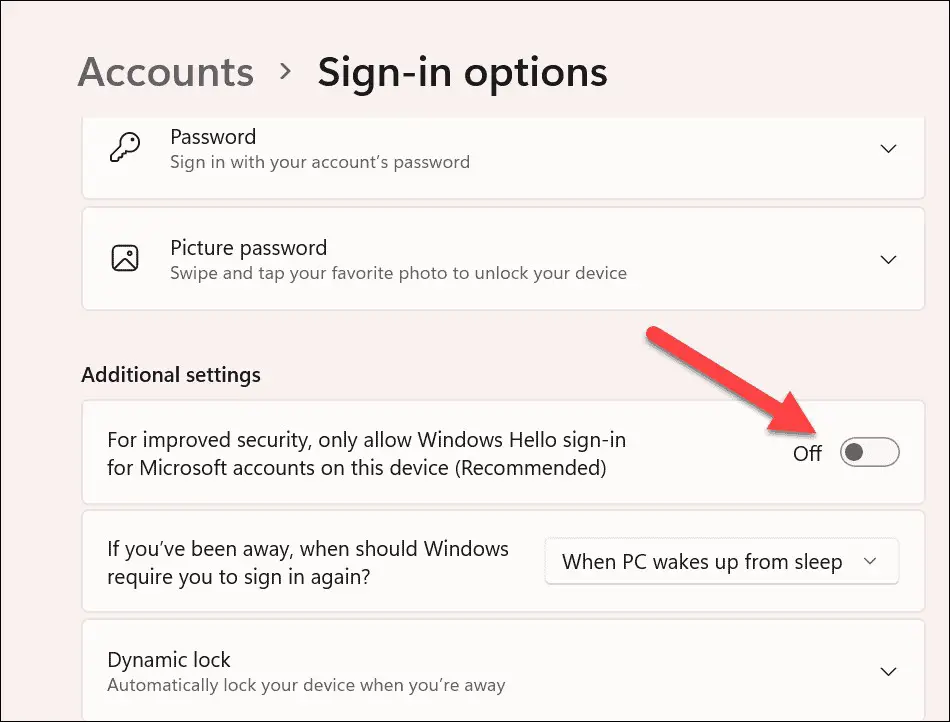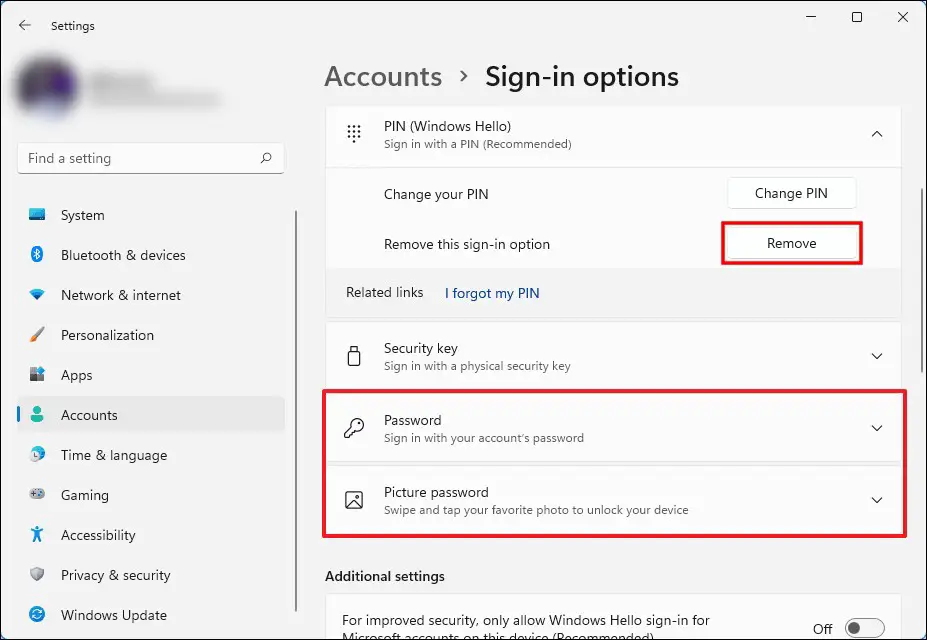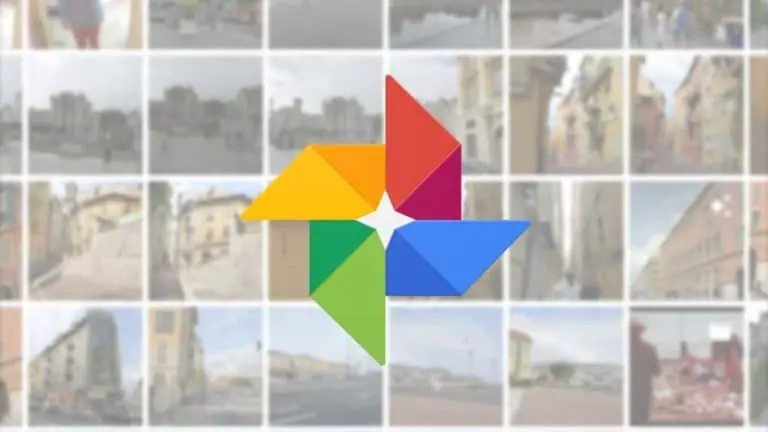Come rimuovere il codice PIN dal computer Windows 11
Microsoft ha diverse funzionalità di sicurezza e una di queste è la password per gli account utente. Dalle ultime versioni del sistema operativo Windows, l'azienda ha aggiunto il supporto per il codice PIN per accedere al sistema. Windows Hello supporta tre metodi di accesso: PIN, riconoscimento facciale e riconoscimento delle impronte digitali.
Quando configuri il sistema Windows 11 per la prima volta, ti verrà richiesto di inserire un codice PIN per l'account invece di utilizzare una password. Inoltre, il codice PIN è necessario per configurare un'impronta digitale o una funzione di riconoscimento facciale.
Se stai cercando una guida su come rimuovere il codice PIN dal tuo computer, ecco una guida passo passo per lo stesso. Abbiamo anche coperto una situazione in cui il pulsante di eliminazione del codice PIN è disattivato.
Come rimuovere il codice PIN dal computer Windows 11
Passo 1: Apri l'applicazione Impostazioni sul tuo computer Windows 11. Per fare ciò, puoi fare clic su "Impostazioni" dal menu Start o premere Windows + I sulla tastiera.
Passo 2: Nell'app Impostazioni, fai clic su "Account" nel riquadro di sinistra, quindi seleziona "Opzioni di accesso" nel riquadro di destra.
Ora, quando fai clic su PIN (Windows Hello), noterai che il pulsante "Elimina" è disattivato. In effetti, l'opzione che consente solo l'accesso a Windows Hello per gli account Microsoft è abilitata sul tuo PC.
Passo 3: Nella sezione Impostazioni aggiuntive, trova l'opzione "Per una maggiore sicurezza, consenti solo l'accesso a Windows Hello per l'account Microsoft ..." e disattiva l'interruttore.
Dopo aver apportato queste modifiche, chiudere la finestra per rendere effettive le modifiche.
Passo 4: Ora riapri l'app Impostazioni e vai nuovamente alle opzioni di connessione, seleziona l'opzione PIN e fai clic sul pulsante "Rimuovi".
Vedrai anche ulteriori opzioni di accesso ora disponibili sul tuo sistema, inclusa la password e la password dell'immagine.
Passo 5: Riceverai alcuni punti di avviso relativi a questa azione. Se sei sicuro di andare oltre, fai nuovamente clic sul pulsante "Elimina" per rimuovere il codice PIN.
Passo 6: Successivamente, ti verrà chiesto di inserire la password collegata al tuo account Microsoft. Immettere la password e fare clic sul pulsante "OK" per continuare.
Questo è tutto. Una volta completato questo processo, il codice PIN di accesso verrà eliminato dal tuo computer Windows 11. Ora dovrai utilizzare la password dell'account Microsoft o la password dell'account locale per accedere al sistema.